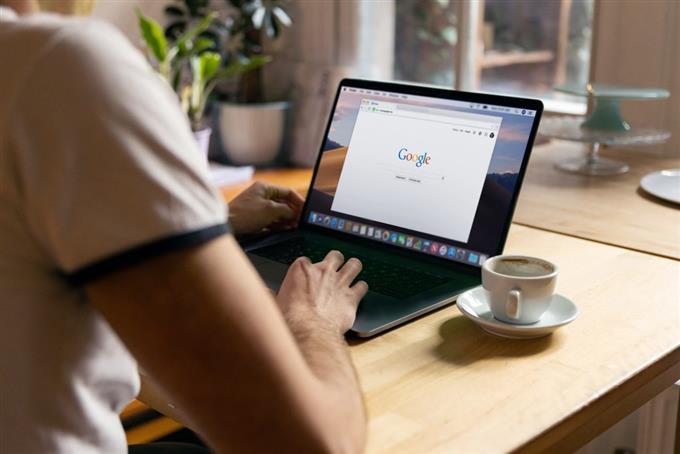Sesetengah pengguna Windows mendapat ralat “tidak dapat memuatkan plugin” apabila cuba menggunakan Google Chrome. Jika anda diarahkan pada halaman ini mencari jawapan seperti yang anda hadapi masalah yang sama, maka anda berada di landasan yang betul. Jangan ragu untuk mencuba pelbagai penyelesaian yang anda akan dapati dalam jawatan ini untuk menyelesaikan isu yang berkaitan dengan pelayar.
Apa yang menyebabkan ralat krom “tidak dapat memuat plugin”
Terdapat beberapa sebab mengapa ralat “tidak dapat memuatkan plugin” boleh muncul dalam pelayar Chrome. Penyebab kesilapan yang paling kerap disebutkan di bawah.
- Versi dipasang Google Chrome bukan yang paling terkini.
- Plugin untuk Chrome sudah lapuk.
- Cache penyemak imbas rosak atau rosak.
- Pelayar tidak dipasang sepenuhnya.
- Plugin Pemain Flash Adobe mungkin berpotensi menjadi isu penyumbang.
- Fail sistem yang rosak.
Cara Memperbaiki Ralat Chrome “Tidak Dapat Memuat Plugin”
Kami telah memilih perbaikan yang paling praktikal untuk isu krom “tidak dapat memuat plugin”. Kami menasihatkan bahawa anda menggunakan tiga atau lebih penyelesaian yang anda akan dapati di halaman ini untuk memastikan ralat itu ditetapkan kerana terdapat banyak sebab mengapa masalah itu boleh berlaku semasa menggunakan penyemak imbas.
Betulkan #1: Kemas kini penyemak imbas Google Chrome.
Penyemak imbas krom yang sudah lapuk boleh menyebabkan banyak masalah termasuk ralat “tidak dapat memuat plugin”. Ikuti arahan di bawah untuk mengesahkan dan memasang kemas kini untuk memastikan penyemak imbas telah menerima kemas kini yang ada:


- Buka Google Chrome .
- Klik menyesuaikan dan mengawal Google Chrome (ikon tiga titik) yang terdapat di sudut kanan atas pelayar.
- Pilih Bantuan .
- Kemudian pilih mengenai Google Chrome Seterusnya.
- Chrome secara automatik akan memasang sebarang kemas kini apabila tersedia dan jika sudah dikemas kini, mesej harus ditunjukkan pada halaman.
- Mulakan semula Chrome Setelah kemas kini dipasang untuk menyelesaikan proses.
- Cuba gunakan Chrome untuk mengenal pasti jika ralat “tidak boleh memuat plugin” telah berjaya ditetapkan.
Betulkan #2: Periksa sama ada semua komponen yang dipasang dikemas kini.
Semua plugin yang dipasang di penyemak imbas, terutamanya Adobe Flash, mestilah semasa kerana ini boleh menjadi akar masalah. Sahkan dan pasangkan kemas kini untuk komponen yang dipasang menggunakan panduan berikut:


- Buka Google Chrome .
- Dalam bar alamat, taip chrome: // komponen dan klik enter .
- Senarai semua plugin akan ditunjukkan pada skrin. Klik semak butang Kemas Kini untuk setiap plugin untuk memastikan semua dikemas kini.
- Pelancarkan pelayar selepas semua komponen yang dipasang adalah terkini.
Betulkan #3: Kosongkan data pengguna Google Chrome.
Satu lagi penyembuhan yang berpotensi untuk isu krom “tidak dapat memuat plugin” adalah untuk membersihkan cache dan kuki pada penyemak imbas. Sebagai cache yang rosak yang mungkin terkumpul dalam penyemak imbas mungkin menjadi punca masalah.


- Buka Google Chrome Browser .
- Klik tiga titik ikon .
- Pilih lebih banyak alat .
- Pilih Clear Browsing Data .
- Klik menu dropdown dalam medan masa dan pilih sepanjang masa .
- Klik Clear Data .
- Mulakan semula penyemak imbas untuk memeriksa sama ada “tidak dapat memuatkan plugin” kini diselesaikan selepas data pengguna Google Chrome telah dibersihkan.
Betulkan #4: Ubah suai nama fail pepflashplayer.dll.
“Tidak boleh memuatkan plugin” biasanya dicetuskan oleh masalah dengan sama ada pemain Flash Adobe atau plugin Flash Pepper. Cuba menamakan semula fail dari “pepflashplayer.dll” kepada “pepflashplayerx.dll” atau mana -mana nama yang anda lebih suka menyelesaikan masalah ini. Fail ini terletak di cakera tempatan (C 🙂 komputer anda. Anda boleh mengikuti laluan ini untuk mencari fail: c: \ users \ (username) \ appdata \ local \ microsoft \ edge \ user user
Betulkan #5: Padam folder Pepperflash.
Jika ralat “tidak boleh memuatkan plugin” berterusan selepas mencuba penyelesaian yang disenaraikan di atas, mengeluarkan folder Pepperflash sepenuhnya mungkin penyelesaian yang anda perlukan. Untuk mengenal pasti dan memadam folder Pepperflash, gunakan langkah yang sama yang digariskan di atas. Mulakan semula krom selepas memadam seluruh folder Pepperflash untuk melihat sama ada masalah plugin telah ditangani.
Betulkan #6: Lumpuhkan Flash Shockwave.
Cuba melumpuhkan Flash Shockwave jika dipasang pada PC Windows anda jika mengeluarkan folder Pepperflash tidak membetulkan masalah. Inilah caranya:


- Lancarkan penyemak imbas Chrome .
- Klik tiga titik ikon .
- Kemudian pilih lebih banyak alat .
- Pilih Pengurus Tugas .
- Cari dan sorot flash Shockwave .
- Pilih Proses Akhir Seterusnya.
- Pilih Reload selepas itu.
- Pelancarkan semula Chrome untuk memeriksa sama ada ralat “tidak dapat memuat plugin” telah ditetapkan.
Betulkan #7: Lumpuhkan Adobe Flash NPAPI.
Sesetengah pengguna dapat menghapuskan mesej ralat dengan hanya menyahpasang Adobe Flash NPAPI dalam penyemak imbas mereka. Jika anda mempunyai dua versi yang dipasang pada komputer anda, kami cadangkan anda menggunakan penyelesaian ini dan hanya mengekalkan versi PPAPI sebaliknya. Mematikan plugin kilat lain yang terdapat di penyemak imbas anda juga merupakan penyelesaian yang patut dicuba.
- Tekan Ikon Windows pada papan kekunci anda.
- Taip panel kawalan dan enter .
- Pilih Program .
- Pada anak tetingkap menu kiri, pilih Nyahpasang program di bawah bahagian Program dan Ciri.
- Sorot Adobe Flash Player NPAPI dan klik Uninstall . Ambil perhatian arahan pada skrin untuk melumpuhkan permohonan.
- Pelancarkan pelayar Chrome untuk memerhatikan jika ralat “tidak dapat memuat plugin” tidak lagi wujud.
Betulkan #8: Gunakan alat SFC.
Ralat “tidak boleh memuatkan plugin” juga boleh diselesaikan dengan menggunakan program Sistem Pemeriksa Fail (SFC). Dalam kes -kes tertentu, fail sistem yang rosak adalah akar masalah yang membawa kepada masalah di tempat pertama. Untuk membaiki fail sistem menggunakan utiliti terbina dalam Windows ini, pergi ke arahan.


- Tekan Ikon Windows .
- Masukkan perkataan command prompt .
- Pilih Run sebagai Pentadbir .
- Pilih ya apabila mesej kawalan akaun pengguna muncul pada skrin.
- Dalam tetingkap Prompt Command, taip “ SFC/Scannow ” dan tekan enter .
- Tunggu beberapa minit sehingga proses selesai.
- Tutup tetingkap command prompt .
- Mulakan semula komputer Windows anda dan cuba gunakan Chrome untuk mengesahkan jika ralat “tidak boleh memuatkan plugin” dihapuskan.
Betulkan #9: Lumpuhkan pengasingan PDF.
Bagi pengguna Chrome tertentu, melumpuhkan pengasingan PDF dalam tetapan Chrome menyelesaikan ralat “tidak dapat memuat plugin”. Untuk melumpuhkan ciri ini, ikuti arahan di bawah.
- Buka penyemak imbas Chrome .
- Dalam medan alamat, taip chrome: // flags/ dan klik enter .
- Cari pdf isolatio n. Klik menu dropdown di hadapan Pilih disable .
- Mulakan semula Chrome dan lihat jika ralat “tidak boleh memuatkan plugin” kini dikeluarkan.
Betulkan #10: Tutup tab lain yang tidak perlu.
Isu penyemak imbas Chrome boleh diperbaiki dengan menutup tab yang tidak digunakan dan menggunakan bilangan minimum mereka. Terlalu banyak tab terbuka kadang-kadang boleh menyebabkan masalah yang berkaitan dengan penyemak imbas kerana mereka mengambil banyak ingatan pada komputer anda dan akhirnya menjejaskan prestasi keseluruhan penyemak imbas.
Betulkan #11: Nyahpasang dan pasang semula pelayar Chrome.
Sekiranya tiada penyelesaian yang disebutkan telah bekerja, menyahpasang dan memasang semula pelayar Chrome mungkin diperlukan untuk membasmi kesilapan. Ini adalah perlu terutamanya jika Chrome mungkin belum dipasang sepenuhnya atau mungkin ada pepijat atau virus dalam penyemak imbas yang membawa kepada kesilapan.


- Tekan butang Start .
- Taip panel kawalan dan enter .
- Pilih Nyahpasang program di bawah program .
- Cari dan klik Google Chrome .
- Klik uninstall Seterusnya.
- Akses laman web Google Chrome untuk memuat turun penyemak imbas.
Soalan Lazim
- Apakah penyelesaian yang berpotensi untuk ralat Google Chrome “tidak dapat memuatkan plugin”?
Terdapat banyak penyelesaian yang tersedia untuk menyelesaikan masalah Google Chrome. Penyemak imbas semasa mungkin perlu dikemas kini, kemas kini plugin perlu dipasang apabila ia menjadi tersedia, pemain Flash yang menyusahkan seperti Adobe Flash boleh dimatikan, atau memasang semula Chrome. Majoriti perbaikan praktikal untuk kesilapan dibincangkan di atas.
- Apa yang berlaku apabila ralat “tidak boleh memuatkan plugin” muncul semasa menggunakan krom?
Kesalahan ini boleh menghalang beberapa plugin dan ciri -ciri lain penyemak imbas daripada berfungsi dengan betul.
artikel menarik lain yang mungkin anda sukai:
- Cara Memperbaiki Google Chrome Keluar dari Ralat Memori di Windows
- Pembetulan mudah untuk TV/monitor HDMI tidak dikesan di Windows
- Cara Memperbaiki Tidak Dapat Mengubah Program Lalai Dalam Isu Windows
- Cara memperbaiki SSD tidak muncul di Windows